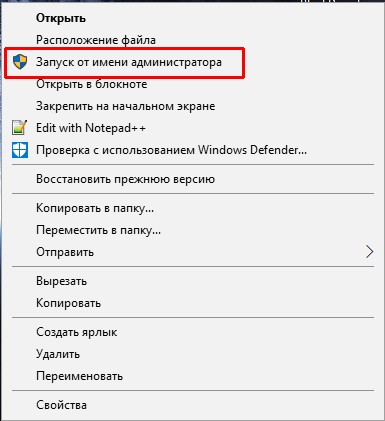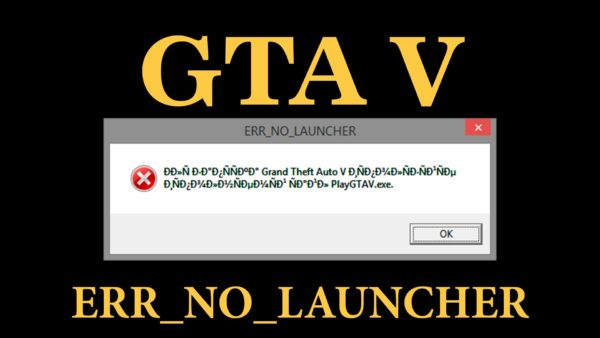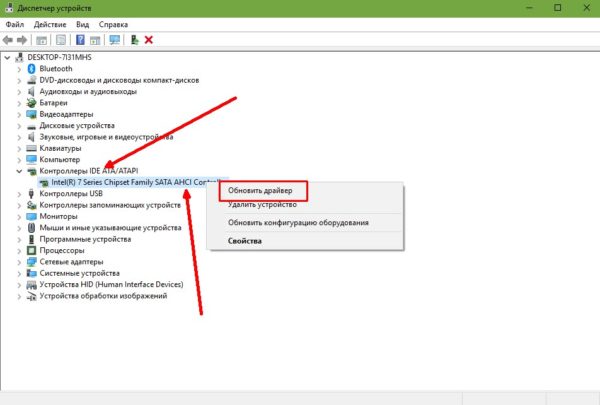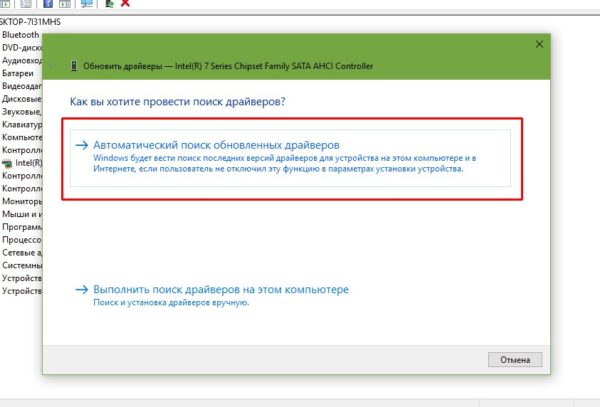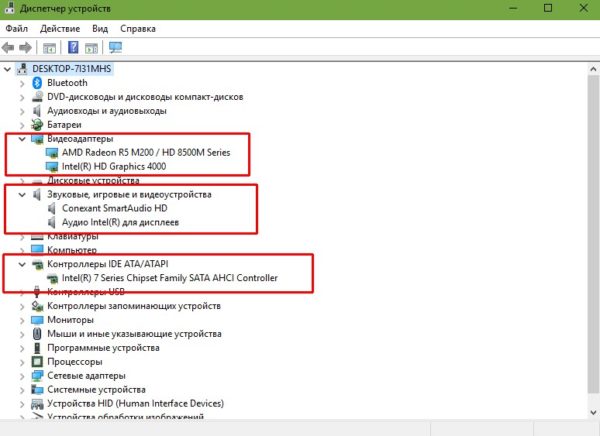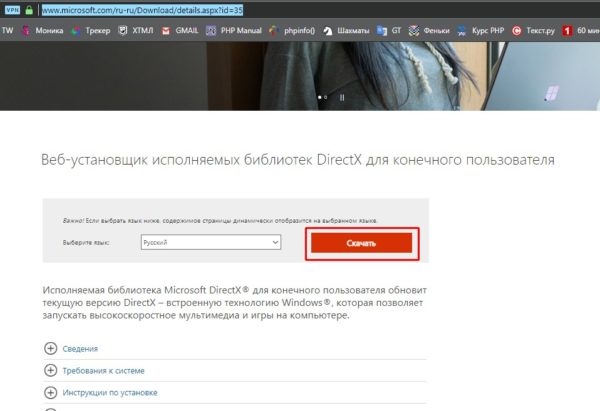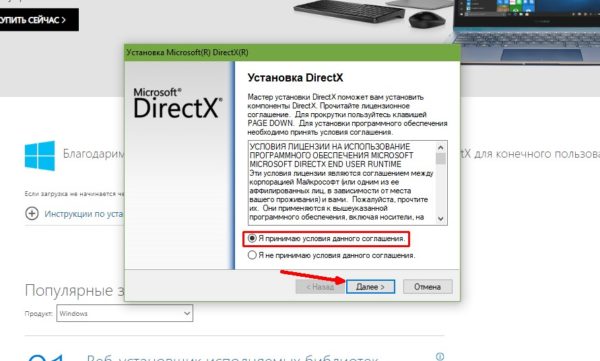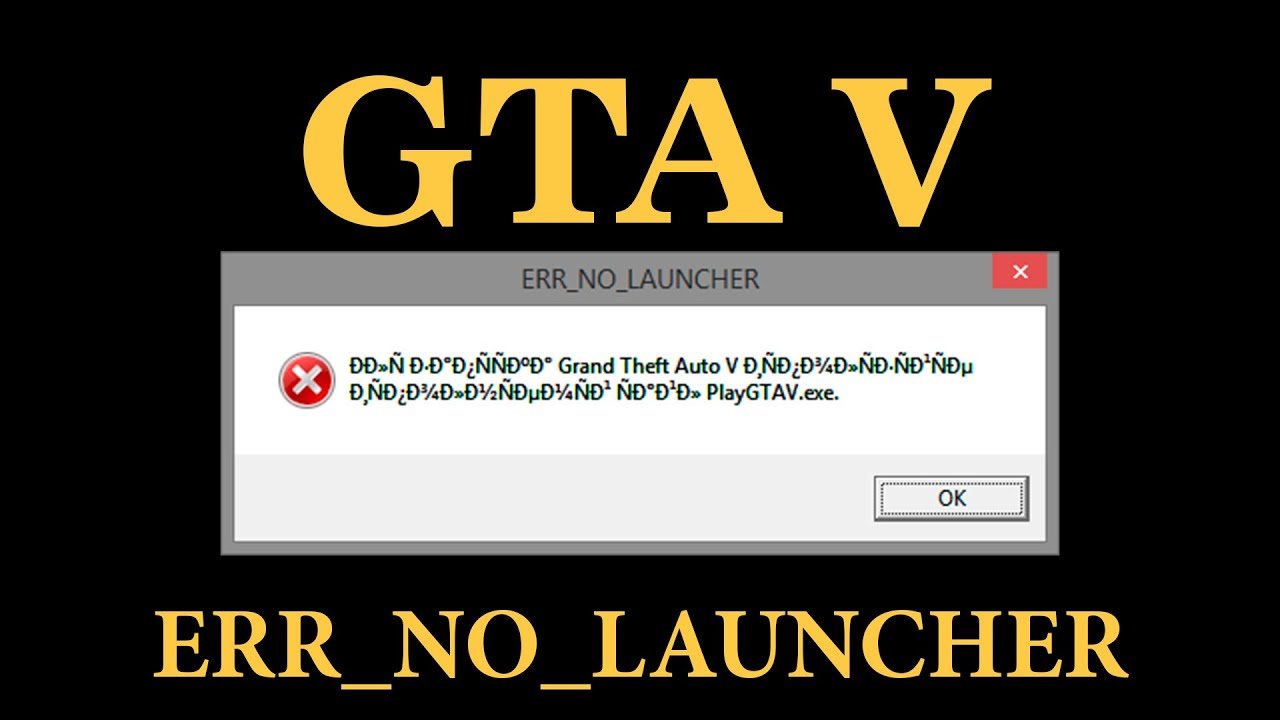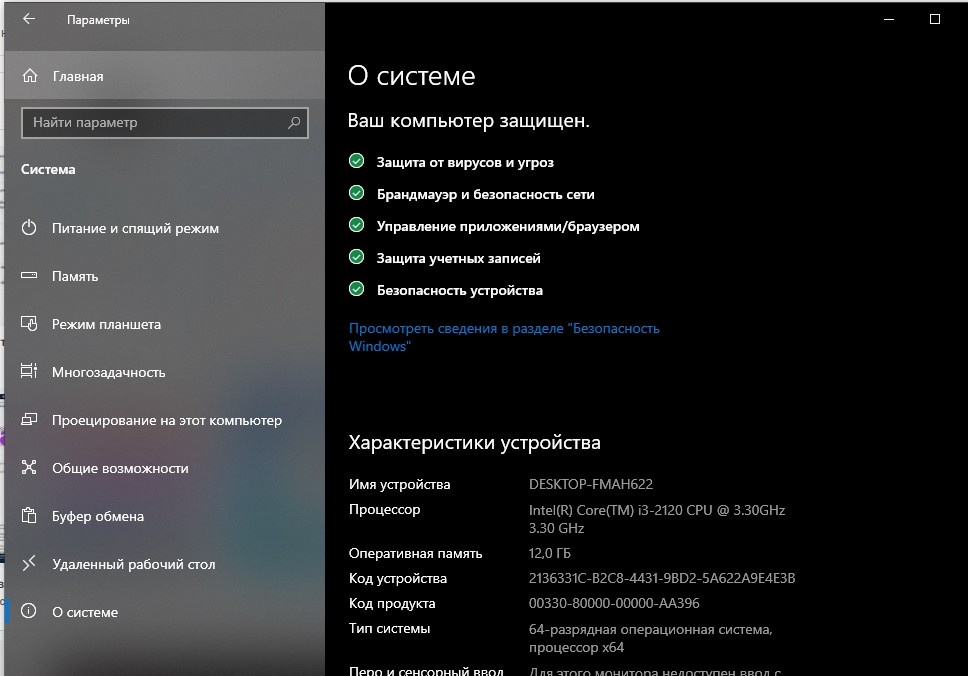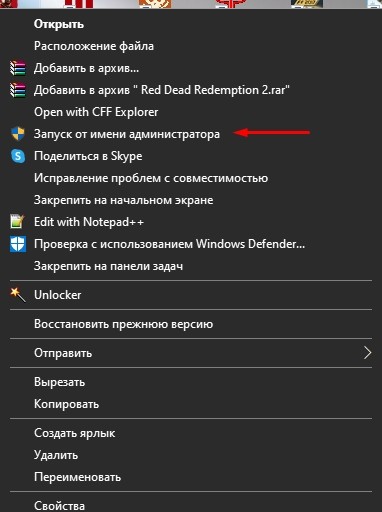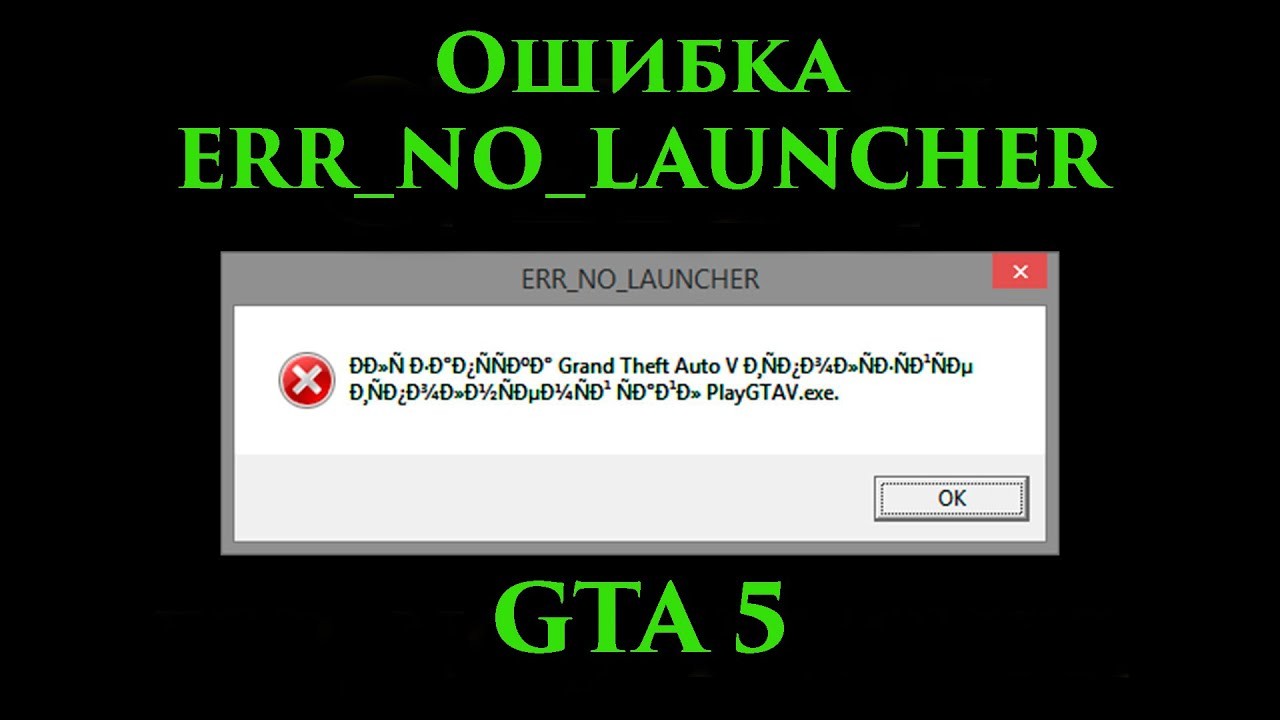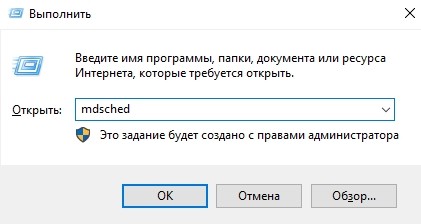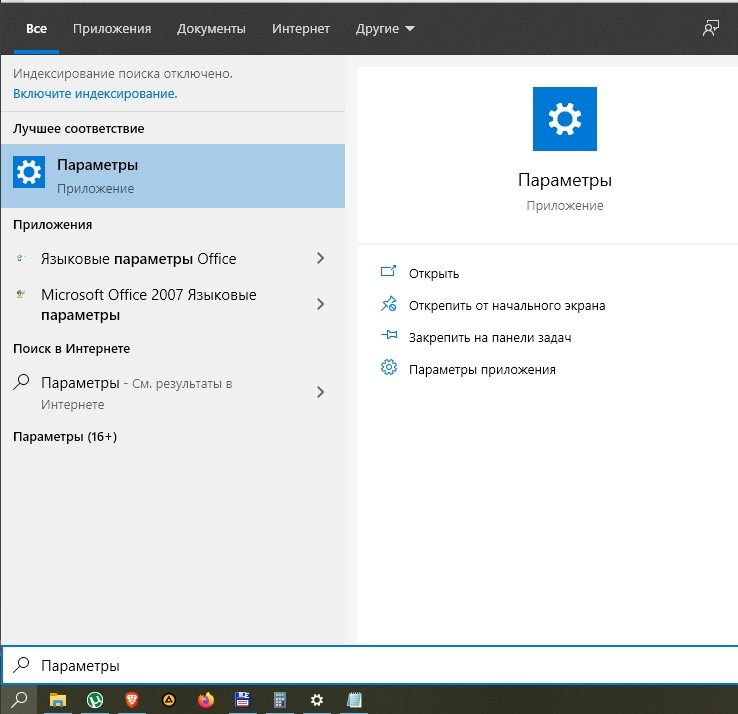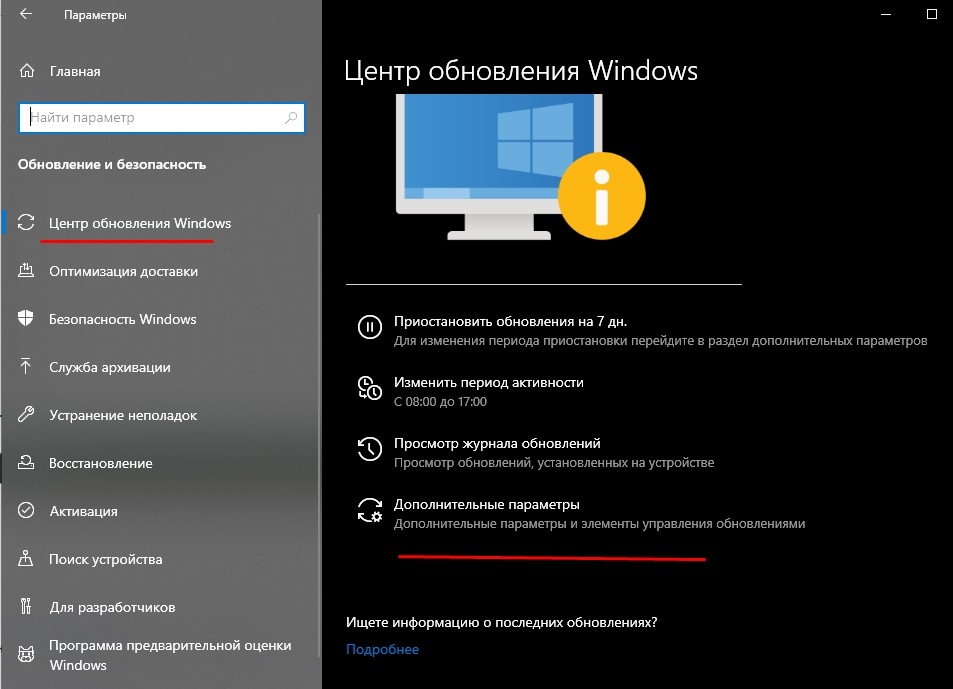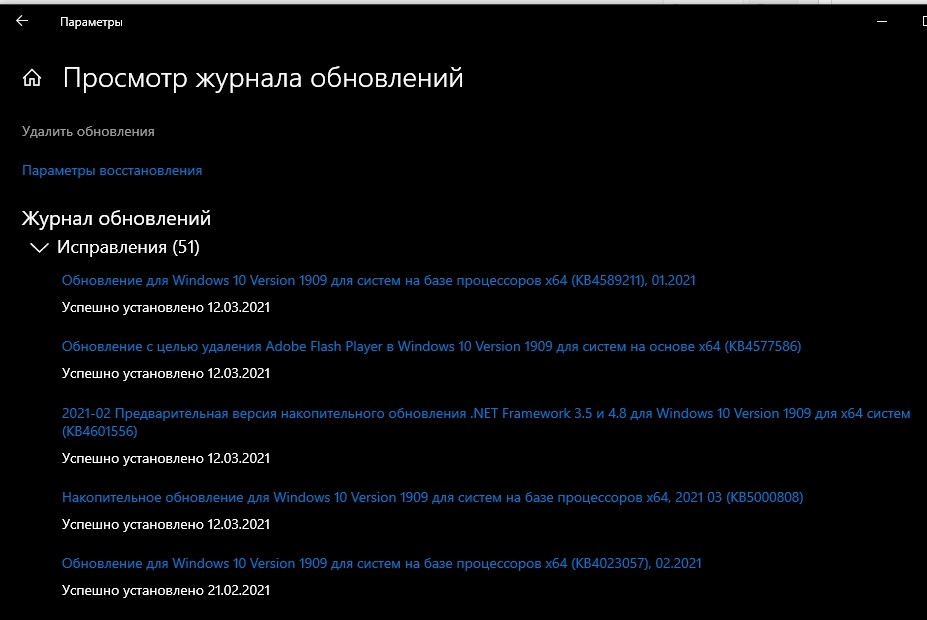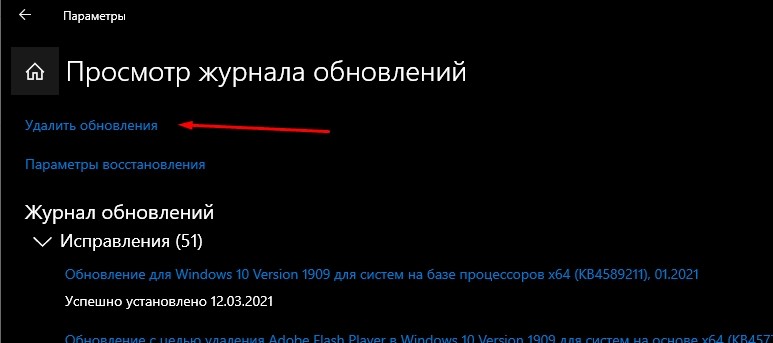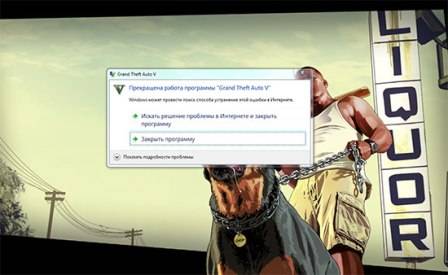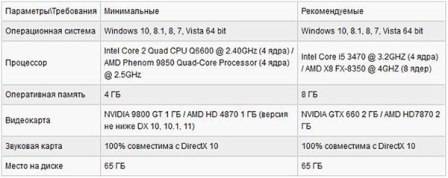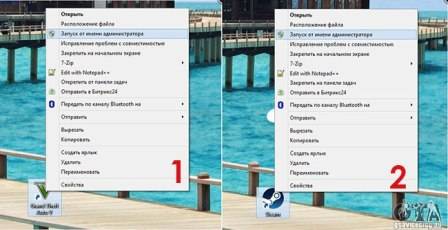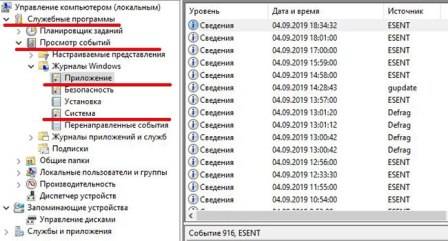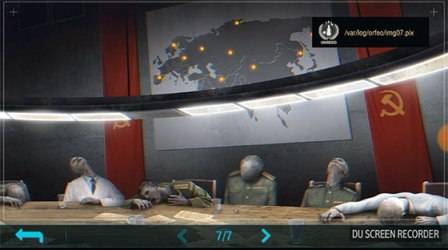Grand Theft Auto V (GTA V) — это культовая игра, созданная в 2013 году. Она пятнадцатая по счёту в серии GTA. Не волнуйтесь, если по какой-то причине не удалось её запустить. Ситуацию можно исправить несколькими кликами с условием, что у вас неслабый компьютер.
Основные причины незапуска GTA заключаются в программных и аппаратных потребностях игры. Если приложению чего-то не хватает:
- пользователь получает ошибку;
- программа не открывается.
Среди возможных причин можно выделить:
- слабые характеристики компьютера;
- недостаточные права доступа для запуска приложения;
- заблокированная возможность запуска взломанной версии игры;
- старые или повреждённые драйверы;
- повреждённые или отсутствующие графические библиотеки;
- ошибки игры.
По любой из вышеописанных причин игра может попросту не стартовать. Для её корректной работы необходимы:
- мощный компьютер, который обеспечит обработку данных игры;
- драйверы, которые обеспечат качественную работу устройств;
- графические библиотеки, которые гарантируют работу визуальной составляющей приложения. Без DirectX Windows не сможет обработать и корректно отрендерить графические файлы игры.
Сама игра должна быть целой, неповреждённой. Неполадки в файловой структуре и отсутствие любых видов данных (особенно тех, что касаются лаунчера) будут вызывать критичную ошибку.
Очень часто проблемы возникают в пиратских версиях игры. После взлома защиты путём удаления или добавления файлов приложение начинает сбоить и не запускаться.
Решение проблем с запуском GTA V на Windows 10
Практически все проблемы с запуском GTA V легко решаются. Исключением являются старые и слабые компьютеры. Но возникновение проблем с запуском на них — редкость, так как игра была издана пять лет назад, а начала создаваться по стандартам 2011 года.
Совместимость ПК с игрой
На момент выхода приложения в 2013 году её требования для домашних ПК были высокими. Не каждый мог позволить себе режим настроек графики «Ультра». Однако сейчас эти требования весьма посредственные.
В требованиях указывают нужды самой игры, но операционная система также потребляет ресурсы, в основном оперативной памяти. При сравнении возможностей ПК и нужд приложения делайте «скидку», добавляя 1 ГБ оперативной памяти для ядра операционной системы.
Если ПК слабее заявленных требований для работы игры, приложение может не запуститься или работать в режиме слайд-шоу (очень медленно).
Таблица: минимальные и рекомендуемые требования к «железу» от игры GTA V
| ПараметрыТребования | Минимальные | Рекомендуемые |
| Операционная система | Windows 10, 8.1, 8, 7, Vista 64 bit | Windows 10, 8.1, 8, 7, Vista 64 bit |
| Процессор | Intel Core 2 Quad CPU Q6600 @ 2.40GHz (4 ядра) / AMD Phenom 9850 Quad-Core Processor (4 ядра) @ 2.5GHz | Intel Core i5 3470 @ 3.2GHZ (4 ядра) / AMD X8 FX-8350 @ 4GHZ (8 ядер) |
| Оперативная память | 4 ГБ | 8 ГБ |
| Видеокарта | NVIDIA 9800 GT 1 ГБ / AMD HD 4870 1 ГБ (версия не ниже DX 10, 10.1, 11) | NVIDIA GTX 660 2 ГБ / AMD HD7870 2 ГБ |
| Звуковая карта | 100% совместима с DirectX 10 | 100% совместима с DirectX 10 |
| Место на диске | 65 ГБ | 65 ГБ |
Запуск с правами администратора
Windows может не запускать некоторые приложения и игры, воспринимая их как опасные. Если вы уверены, что программа не несёт никакой угрозы для ПК или ОС, запустите её от имени администратора:
- Щёлкаем правой кнопкой по ярлыку на рабочем столе или запускающему файлу внутри директории игры и выбираем пункт «Запуск от имени администратора».
Щёлкаем правой кнопкой по запускающему файлу и выбираем «Запуск от имени администратора» - Наслаждаемся игрой.
Исправление ошибки ERR_NO_LAUNCHER
Ошибка с заголовком ERR_NO_LAUNCHER возникает в процессе запуска GTA V из-за отсутствия файла crack.
Он может находиться в карантине антивирусной программы:
- зайдите в «Карантин» (в некоторых приложениях соответствующий раздел может называться «Журнал») и восстановите файл 3dmgame.dll;
- добавьте в «Исключения» или доверительную зону всю папку с игрой GTA V;
- перезагрузите компьютер и вновь запустите игру.
Если в карантине указанного файла нет, переустановите игру и добавьте её в «Исключения» или воспользуйтесь альтернативным изданием дистрибутива.
Видео: как исправить ошибку ERR_NO_LAUNCHER
Обновление драйверов
Драйверы отвечают за взаимодействие ОС с установленными устройствами. Без специальной программы хорошая видеокарта будет простой платой с вентиляторами и базовыми возможностями. Весь потенциал устройства может открыть только актуальный и неповреждённый драйвер.
В Windows предусмотрена специальная возможность для просмотра состояния и обновления программ непосредственно с серверов Microsoft. Там находятся последние сертифицированные драйверы для всех возможных девайсов.
- В поиске Windows прописываем devmgmt.msc и выбираем лучшее соответствие.
В поиске Windows прописываем devmgmt.msc и выбираем лучшее соответствие - Открываем вкладку «Контроллеры IDE», щёлкаем правой кнопкой по первому устройству и выбираем «Обновить драйвер».
Щёлкаем правой кнопкой по устройству и выбираем «Обновить драйвер» - В открывшейся утилите нажимаем «Автоматический поиск» и ожидаем, пока программа найдёт наилучший драйвер и установит его на компьютер.
В мастере обновления выбираем «Автоматический поиск» - Перезагружаем ПК.
Повторяем процедуру для всех устройств из вкладок:
- «Видеоадаптеры»;
- «Звуковые, игровые и видеоустройства»;
- «Контроллеры IDE».
Обновляем все устройства из вкладок «Видеоадаптеры», «Звуковые, игровые и видеоустройства» и «Контроллеры IDE»
Установка графических библиотек
Для нормальной работы игры или другого серьёзного приложения нужны графические библиотеки. В Microsoft предусмотрена их онлайн-установка с помощью специальных программ, анализирующих состояние установленных компонентов и скачивающих недостающие файлы. Загрузить утилиты необходимо с сайта Microsoft:
- Переходим на официальную страницу техподдержки Microsoft для загрузки веб-установщика DirectX и нажимаем «Скачать».
На специальной странице сайта Microsoft скачиваем DirectX - Запускаем скачанный файл, принимаем условия лицензионного пользования, несколько раз жмём «Далее» и устанавливаем библиотеки DirectX.
Пользуясь подсказками программы, устанавливаем библиотеки DirectX - Перезагружаем компьютер.
Аналогичным образом загружаем и устанавливаем Visual C++.
Видео: как установить графические библиотеки
Ошибки, которые связаны с самой игрой
Как говорилось выше, очень важно пользоваться лицензионной версией игры или приложения. Увы, но «пиратки» и разного рода репаки изменяют созданную игру, а это влечёт за собой нарушения в программных кодах. Я часто сталкивался с ситуацией, когда в репаке удалены видеоролики. Делается это для того, чтобы экономить место, создать дистрибутив, который меньше размером и его удобно записать на один диск. Но во время игры программа ссылается на удалённые ролики, как следствие, происходят вылеты или другие ошибки, игровой процесс прерывается. А ошибки из-за некачественного контента часто становятся причиной того, что люди перестают играть в ту или иную игру. Потому я всем советую немного потратиться и получить лицензионный продукт.
Если игру скачали с «подозрительного» источника, не удивляйтесь, что она не запускается. Установка программного обеспечения не с официального сайта или специальной торговой площадки (к примеру, Steam) небезопасна, потому что велик риск поймать вирус. Следует помнить мудрую поговорку «Скупой платит дважды».
Исправить ошибки с незапуском GTA V довольно просто. Необходимо лишь убедиться, что все параметры компьютера и программной части Windows подходят для игры. Если чего-то не хватает, нужно просто установить недостающие элементы.
- Распечатать
Здравствуйте! Меня зовут Алексей. Мне 27 лет. По образованию — менеджер и филолог.
Оцените статью:
- 5
- 4
- 3
- 2
- 1
(18 голосов, среднее: 2.7 из 5)
Поделитесь с друзьями!
Здравствуйте! Меня зовут Алексей. Мне 27 лет. По образованию — менеджер и филолог.
Оцените статью:
- 5
- 4
- 3
- 2
- 1
(18 голосов, среднее: 2.7 из 5)
Поделитесь с друзьями!